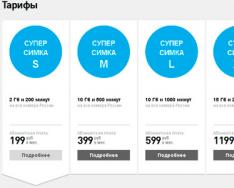Список из десяти программ, которые помогут контролировать ребенка, отслеживать его звонки, а также ограничат доступ к другим приложениям, составила Екатерина Чебан, менеджер по маркетингу продуктов KidLogger.net , StaffCounter.net .
1. SafeKiddo
Программа предлагает разные виды контента для детского просмотра в зависимости от их возраста. Вы можете установить запрет на интернет, приложения и игры на определённое время. Кроме того, вы контролируете магазины приложений и имеете право разрешить или запретить пользоваться установленным приложением или игрой. Для Google и YouTube есть функция «безопасного поиск». Если вы её активируете, ваш ребёнок будет иметь доступ только к подходящим веб-страницам и видео. SafeKiddo работает в любой сети WiFi – мобильной, домашней или общественной. Весь процесс мониторинга демонстрируется вам в виде отчётов о поисковой активности и детального журнала посещённых сайтов. Одна проблема – в программе нет русского интерфейса, придётся разбираться с английским.
2. SkyDNS
В программе имеется фильтр сайтов из более чем 50 категорий. Распределяя сайты по этим категориям, вы можете ограничить доступ ребёнка к тем из них, которые не подходят ему по возрасту, или по другим соображениям. В вашем распоряжении есть так же статистика посещённых сайтов, ограничение показа баннеров и рекламы (шокирующего или порнографического содержания). Удачная функция SkyDNS - блокировка сайтов, ворующих деньги и пароли. Ребёнок увидит предостерегающую надпись и доступ к сайту будет заблокирован. Только родители имеют доступ к настройкам фильтра и расписанию работы (например, днём, пока родители на работе, автоматически включаются детские настройки, а вечером - родительские). Есть русский интерфейс.
3. MSpy
В программе для смартфонов можно видеть входящие и исходящие звонки, их абонентов и продолжительность. Все SMS, электронные письма и сообщения в мессенджерах, их полный текст и абоненты тоже в вашем распоряжении. Отчёт об использовании телефона и интернета, история поиска, изменения в списке контактов и в календаре, новые фото и видео – всё это будет видно в вашем аккаунте на MSpy. Кроме того, только вы разрешаете или запрещаете установку игр, программ и приложений, а в случае кражи телефона cможете удалённо заблокировать доступ к личным данным. Очень удобная для родителей функция – GPS-трекинг местонахождения вашего ребёнка. Эта программа также не поддерживает русский язык в интерфейсе и на официальном сайте.
4. KidLogger
Бесплатный родительский контроль времени для Android. После установки вы задаёте время начала и конца трёх периодов дня. В «школьное» и «вечернее» время разрешены только образовательные приложения (заносите в этот список то, что разрешаете использовать без ограничений). Так можно поощрять детей работать с полезными программами. В «ночное время», после «отбоя», пользоваться телефоном нельзя. В остальные периоды дня доступны все приложения, кроме «нежелательных», но их использование ограничено по времени. Если вы не хотите запрещать доступ к играм, не заносите их не в один из списков. Тогда на них будут распространяться те же временные рамки, что и на всё остальное. KidLogger блокирует «нежелательные» приложения, определяет местонахождение ребёнка, ведёт учёт посещённых сайтов и запущенных программ, а главное, информирует о том, сколько времени ребёнок провёл на конкретном сайте или в приложении и ограничивает время на игры. Отчёты доступны удалённо, через интернет, а программа на телефоне ребёнка защищена от удаления. Для полностью скрытого приложения, о котором не знает пользователь телефона, есть премиум-версия. Доступны русский интерфейс программы, официальный сайт на русском языке со всеми подробностями установки и настройки и оперативная русская техподдержка.
5. KidShell
Эта программа несколько отличается от предыдущих. Она представляет собой «песочницу» для детей на вашем мобильном устройстве – специально выделенную зону безопасного использования программ. Аккаунт для ребёнка на вашем телефоне настроен на запуск исключительно разрешённых приложений. Без настроенного доступа ребёнок не сможет позвонить, написать смс, купить или запустить приложение. Можно заблокировать также переход по рекламным ссылкам, случайные переходы в магазин приложения, доступ в интернет. Кроме того, вы всегда можете определить, сколько времени ребёнок может проводить с вашим телефоном. Доступен русскоязычный интерфейс.
6.
Программа напоминает KidShell. Это тоже «песочница» на смартфоне. Главный экран в детском аккаунте представляет собой четыре группы приложений: «Игры», «Развитие», «Обучение» и «Другие приложения». Эти группы заполняются в родительском режиме подходящими на ваш взгляд приложениями. Из защитных опций есть блокировка звонков и SMS, а также доступа к настройкам, чтобы ребёнок не мог их изменить. Из функций PlayPad для устройств, принадлежащих детям, очень полезно ограничение времени на пользование телефоном в день (платная версия), на использование определённых приложений и установку программ. В платной версии можно установить точные временные рамки блокировки работы смартфона (например, на время уроков), отследить местоположение ребёнка, установить защиту от случайных кликов. Программа от российских разработчиков, имеется русскоязычный интерфейс.
7. KinderGate
Программа обладает фильтром URL, который работает на основе огромной универсальной базы интернет-адресов и локальных источников (например, списка запрещённых адресов МинЮста). Сайты блокируются не только по адресам, но и в том случае, если в текстах встречаются слова из словаря запрещённых слов. Безопасность ребёнка в интернете обеспечивается также ограничением соцсетей, блокировкой сайтов знакомств, блокировкой возможности пересылки файлов в мессенджерах (защита от вирусов) и подробными отчётами о том, на каких сайтах бывает ваш ребёнок. Интерфейс и сайт доступны на русском языке.
8. Kids Place
Ещё одна «песочница»: вы сами определяете, какие приложения могут быть им доступны. SMS, звонки, покупка приложений и другие платные действия могут быть заблокированы. Кнопки Назад, Домой, Звонок и Поиск тоже блокируются, чтобы ребёнок не мог позвонить или выйти из Kids Place. Есть определитель входящих звонков, блокировка запуска Marketplace, а также блокировка телефона при перегрузке. Русской версии, к сожалению, не нашли.
9. Norton Family
И снова функции, похожие на вышеописанные. Есть контроль интернета и соцсетей (журнал посещённых сайтов, блокировка нежелательных ресурсов, контроль поисковых запросов, частота использования соцсетей и данные, которые дети в них указывают). Блокируется публикация личных данных с устройства ребёнка, требуется запрос доступа к заблокированному сайту, настраивается расписание использования компьютера и ограничивается время. Родителей информируют о том, какие видео смотрит ребёнок, какими приложениями пользуется. Функции определения местонахождения и отслеживания SMS работают для Канады, Великобритании и США. Всеми настройками можно управлять удалённо, так же, как и получать информацию о действиях ребёнка. Сайт можно прочитать и на русском, что удобно.
10. Kaspersky
Родительский контроль от этого производителя поставляется только в составе других продуктов, например, Kaspersky Total Security 2016. Возможности контроля достаточно широки: можно ограничить время пребывания в интернете, создать список нежелательных сайтов (по всему названию сайта, или по его части, по тематике – «эротика», «жестокость» и т.д.). Ужесточить контроль можно при помощи «белого списка» сайтов. В этом случае ребёнок сможет заходить исключительно на те сайты, которые находятся в списке разрешённых. Можно настроить недельное расписание использования гаджета, а также дневной лимит на компьютер в целом и интернет в частности. Есть также возможность управлять контактами ребёнка в соцсетях, т.е. блокировать тех, кто, по вашему мнению, является нежелательным собеседником. Программа российского разработчика, соответственно, русский – один из языков интерфейса и на сайте.
Рассказываем о полезных функциях и приложениях, которые помогут сделать смартфон безопасным для ребенка.
Данная статья предназначена для лиц старше 18 лет
А вам уже исполнилось 18?
Смартфон в руках ребенка — не редкость, а необходимость, поэтому вполне понятно желание родителей быть постоянно на связи со своим чадом. Но для того чтобы сделать интернет безопасным для своих детей, приходится тратить много сил и терпения.
Родительский контроль может быть разным. Первый вариант — встроенная опция на самом смартфоне. Такие опции обычно имеют стандартные функции (запрет посещения сайтов, загрузки приложений, онлайн-покупок, участия в массовых играх). По умолчанию они неактивны.
Второй вариант — загружаемые приложения с функциями слежения и контроля за детьми.
Третий вариант родительского контроля — активация дополнительной опции на некоторых интернет-ресурсах, например, в Google Play.
Еще одним вариантом является оплачиваемая услуга родительского контроля от мобильных операторов.
Как подключить эти функции и как поставить полезное для пап и мам приложение контроля, разберемся детально.
Как установить родительский контроль на айфоне
Родительский контроль на айфоне предусматривает довольно большой диапазон ограничений, которые можно установить без скачивания отдельных приложений. На устройствах с iOS можно запретить:
делать фото или снимать видео;
загружать или удалять приложения;
покупать приложения в iTunes Store и iBooks Store;
просматривать и скачивать контент с некоторых веб-сайтов (возрастное ограничение);
передавать данные о месторасположении;
предоставлять доступ к файлам, календарю, напоминаниям, фотографиям.
На айфоне, которым пользуется ребенок, можно также настроить опцию «Семейный доступ», с помощью которого родителям можно просматривать содержимое устройства. При установлении запрета на покупки можно разрешить чаду отправлять родителям запрос «Попросить купить». Тогда обо всех онлайн-покупках, которые хочет осуществить ребенок, будет известно его родителям.
Как настроить ограничения на айфоне:
Откройте на рабочем столе «Настройки».
Перейдите в раздел «Основные».
Затем найдите раздел «Ограничения».
Включите ограничения и оставьте активированными только те приложения и функции, которые вы разрешаете использовать ребенку.
После того как вы активируете ограничения, смартфон попросит придумать код-пароль. Запомните его, чтобы впоследствии снять запрет.
Как ограничить действия детей на Андроид
Установить родительский контроль на Андроид можно через Google Play. В магазине есть встроенная опция, которая позволяет родителям на детском гаджете заблокировать доступ к нежелательному контенту. Сделать это можно без скачивания и установки дополнительных приложений. Функция «Родительский контроль» доступна не на всех гаджетах: все зависит от версии ОС, поддерживаемой устройством.
В Google Play родительский контроль обладает следующими возможностями:
отфильтровывает приложения;
ограничивает детям просмотр и скачивание взрослого медиа-контента;
ограничивает покупки приложений по возрастному рейтингу;
предлагает скачивать приложения и медиа-контент, соответствующий возрасту пользователя.
Фильтры для некоторых типов контента могут быть доступны не во всех странах, поэтому родителям следует быть готовыми к тому, что во время международного путешествия детский гаджет может перестать быть контролируемым. Однако по возвращении в родной регион фильтрование «вредного» для ребенка содержимого сайтов восстановится.
Как включить эту полезную функцию на Google Play:
Откройте на рабочем столе «Гугл Плей».
Активируйте ограничения.
После активации «Родительского контроля» смартфон попросит придумать пароль, который в будущем он будет запрашивать для отключения ограничений.
Загружаемые приложения
Разработчики полезных приложений родительского контроля не сходятся во мнениях по поводу того, каким оно должно быть. Среди множества программ для осуществления контроля за ребенком родителям нужно выбирать ту, которая соответствует их понятию о необходимых функциях.
Популярных и многофункциональных приложений для использования на устройствах с операционными системами Андроид и iOS много:
Детский Браузер;
Рассказываем, как работают эти приложения и какими полезными функциями обладают.

Однажды в семье наступает тот день, когда приложения с мобильного уходят куда-то без возврата. Мистическая пропажа развеивается, когда хозяин смартфона замечает, что с ним делает его ребенок.
Приложение Kid’s Shell предназначено для родителей, которые с одной стороны разрешают детям наслаждаться благами технологий, а с другой — обеспокоены, что смартфон и дети могут навредить друг другу.
Приложение Kid’s Shell ограничивает детям доступ ко всем нежелательным функциям и возможностям телефона, начиная от банальной отправки sms и заканчивая покупкой приложений.
Если чадо уже доросло до того, чтобы обзавестись собственным смартфоном, то Kid’s Shell будет выполнять функции второго папы. Чтобы ребенок в школе учился, а не занимался тратой времени в мобильные игры, программа оснащена таймером использования. Идея ее работы проста: если вы хотите, чтобы ребенок мог играть на телефоне только после школы, то в данном разделе вы можете настроить соответствующий промежуток времени.

Приложение «Детский браузер» — это своего рода интернет-фильтр, которого так долго ждали родители. Для современных детей все аспекты и реалии взрослого мира, начиная от политических новостей и заканчивая жестоким контентом, открыты постоянно, пока в руках есть смартфон с интернетом. Чтобы ограничить ребенка от ненужной информации, установите на его смартфон «Детский браузер».
У детей, как правило, круг интересов достаточно узкий: мультфильмы, развлекательные новости и видео на YouTube. Настройте в «Детском браузере» все сайты, основываясь на пожеланиях и интересах ребенка, и закрепите результат персональным паролем. В итоге получается, что ребенок и в интернете, и в безопасности.
Скачать «Детский браузер» на

Приложение Kids Place ограничивает доступ детей к персональным мобильным данным, покупкам и звонкам. Если вы не хотите, чтобы ребенок смотрел YouTube без вас, в настройках Kids Place отключаете доступ к приложению и не беспокоитесь. Данный принцип подходит под все приложения смартфона.

Kaspersky Safe Kids с помощью GPS-навигации помогает быть в курсе, где сейчас находится ваш ребенок. Также приложение помогает отслеживать активность ребенка: история браузера, соцсети, звонки, программы и суммарное время использования.

Screen Time позволяет следить за количеством времени, которое ваш ребенок проводит за смартфоном и планшетом. Данное приложение отличается интересной особенностью. Оно устанавливает привычные функции лимита времени и ограничений в интернете не с телефона ребенка, а с телефона родителя.

Родительский контроль от антивирусной фирмы ESET помогает собирать с мобильного ребенка все данные о его использовании. Приложение анализирует полученную информацию, предоставляя родителю все необходимые факты: историю браузера, время использования и перемещение.

Applock — это суровое решение для родителей, которые не хотят, чтобы ребенок изучал содержимое смартфона. Приложение предлагает сразу несколько вариантов для защиты: отпечаток пальца, пароль или графический ключ. Однако всплывает проверка лишь тогда, когда кто-то пытается получить доступ к закрытым данным. Так что оставив без пароля только игры, родитель может не беспокоиться за содержимое смартфона, отдавая его в детские руки.

Kidslox помогает без проблем блокировать весь контент и функции, которые не предназначены для детского восприятия: приложения, интернет, медиа-файлы. Помимо традиционных возможностей приложения, вроде лимита времени и расписания, Kidslox отличается тремя рабочими режимами: родитель, ребенок, блокировка.

Приложение «Где мои дети» говорит само за себя. Данная программа помогает отслеживать перемещения ребенка за день. Приятной особенностью являются полезные пуш-уведомления. Они приходят на смартфон родителя, когда ребенок добрался до секции, школы или дома. Также плюс приложения — наличие «тревожной кнопки», которая отправляет уведомление на смартфон родителя.
Как отключить родительский контроль на телефоне?
Как убрать функцию родительского контроля со смартфона? Это зависит от компании-производителя устройства и установленной операционной системы. Поэтому перед тем как снять защиту, следует поинтересоваться, какая ОС стоит на смартфоне.
Для отключения ограничений на гаджете с ОС Андроид необходимо:
1. В меню устройства откройте папку «Настройки» — вкладка «Пользователи» — «Ограниченный аккаунт».
2. Выберите программы, к которым будет ограничен доступ.
Убрать защиту с устройства, работающего на iOS, можно таким образом:
1. Войдите в раздел "Ограничения «(Disable restrictions): «Настройки» — «Основные» — «Ограничения».
2. Выберите пункт «Выключить ограничения».
3. Введите пароль, созданный ранее.
Если код-пароль утерян, снять функции контроля с iPhone или iPad можно, настроив его как новое устройство. В таком случае все пользовательские настройки будут удалены, и гаджет нужно будет снова настраивать под себя.
Функция ограниченного доступа с гаджета вашего ребенка может быть настроена не только в самом устройстве, но и в часто посещаемых им сайтах, например, в «Гугл Плей».
Чтобы снять родительский контроль на «Гугл Плей», нужно:
1. Войти в приложение Google Play.
3. Отключить «Использовать ПИН для покупок» или «Ограничить покупки паролем».
4. Ввести ПИН или пароль.
Выше изложенные алгоритмы позволяют убрать функцию родительского контроля с помощью ПИН-кода или пароля и пользоваться устройством без ограничений.
Несмотря на большое разнообразие способов контроля и слежения за активностью ребенка по телефону, они не заменят живого общения родителей и детей. Лучший способ уберечь своих детей от вредоносного интернета — проводить больше времени со своим ребенком.
В настоящее время многие родители покупают своим детям смартфоны. Правильный ли это шаг или нет, каждый решает. Мы же хотим поговорить о другом — о родительском контроле. Родительский контроль позволяет контролировать устройство. Что это значит? Например, можно устанавливать время, в течении которого ребенок будет пользоваться определенным приложением, ограничить список доступных приложений и т.д. Без ведома родителей ребенок просто не сможет полноценно пользоваться смартфоном или планшетом. Расскажем, как установить родительский контроль на Android-телефон или планшет.
Родительский контроль в Play Market
Начнем с Google Play Market — в приложении имеется встроенный родительский контроль, который позволяет ограничивать возможности приложения.
Зайдите в Play Market, сделайте свайп от левой рамки к правой, чтобы появилось меню. В меню выберите пункт «Настройки».

В настройках найдите пункт «Родительский контроль».

Включите родительский контроль, переместив ползунок в соответствующее положение.



Как вы понимаете, ребенок без пин-кода не сможет отключить родительский контроль.
Сторонние приложения
Для создания родительского контроля необходимо установить соответствующее приложение. В некоторых прошивках уже имеется приложение для родительского контроля, но в большинстве случаев вам придется обратиться за помощью к Play Market. Подобных приложение — масса, мы покажем пример на приложении «Родительский контроль» (Kids Place) от kiddoware, которое можно использовать даже без наличия рут-прав.
Сразу после установки и запуска приложение потребует установить пин-код. Устанавливаете и обязательно его запоминаете.


Теперь выберите раздел. Если вы выберите «Заблокировать кнопку HOME», попадете в раздел с настройками.


Там же можно настроить интерфейс, добавить разрешения приложениям, установить таймер и т.д.

В общем, настроек масса на любой вкус.
В разделе с приложениями можете выбрать те приложения, которые будут отражаться на рабочем столе для ребенка.

Для отключения приложения нужно ввести установленный пин-код.
Как вы понимаете, данное приложение лишь пример, оно показывает, как работает родительский контроль.
Ребенок, особенно если он находится в подростковом возрасте, всегда был “головной болью” родителей. Именно в этом возрасте дети считают, что они уже повзрослели и порой попадают в сложные ситуации. Чтобы контролировать ребенка подросткового возраста нужно приложить много усилий, потому что все свободное время он предоставляет самому себе. Из-за этого, почти все родители беспокоятся за них и не знают, как их обезопасить. Но существует на телефон для родительского контроля , которое даст родителям широкие возможности, чтобы всегда находится в курсе того, что происходит с их ребенком.
 На сегодняшний день практически у всех детей и подростков есть мобильные телефоны. И всем известно, что современные телефоны перестали быть простым средством связи, помимо этого они обладают множеством функций. Поэтому такие телефоны являются отличным средством, чтобы следить за ребенком.
На сегодняшний день практически у всех детей и подростков есть мобильные телефоны. И всем известно, что современные телефоны перестали быть простым средством связи, помимо этого они обладают множеством функций. Поэтому такие телефоны являются отличным средством, чтобы следить за ребенком.
Приложение VkurSe для Родительского контроля на Андроид – это не только слежение за местонахождением ребенка, но еще у вас будет возможность получать личную информацию своего чада, например, переписку в мессенджерах, социальных сетях, смс-сообщения, звонки и многое другое.
Благодаря нашей программе у вас будет полный доступ ко всей информации на телефоне, даже к фотографиям и аудиофайлам. Родители все время будут в курсе, где в данный момент находится ребенок и с кем он общался.
Кроме этого программа для слежки за телефоном позволяет прослушать, что происходит рядом с вашим ребенком. Данная функция считается очень полезной, потому что только так родители смогут узнать, не попал ли подросток в плохую компанию.
 Родительский контроль такого рода является намного эффективнее, чем, если вы будете постоянно названивать подростку и спрашивать, где и с кем он находится. Обычно дети подросткового возраста много чего скрывают от своих родителей, а навязчивые звонки могут им просто надоесть или даже раздражать.
Родительский контроль такого рода является намного эффективнее, чем, если вы будете постоянно названивать подростку и спрашивать, где и с кем он находится. Обычно дети подросткового возраста много чего скрывают от своих родителей, а навязчивые звонки могут им просто надоесть или даже раздражать.
Почти у каждого ребенка в возрасте от семи до четырнадцати лет есть устройство, позволяющее свободно «путешествовать» по Всемирной паутине. А первый контакт с ноутбуком у них происходит в раннем возрасте.
Родители понимают, что Интернет - это не только способ быстро получить нужную информацию или возможность общаться с людьми на другом континенте. Сеть переполнена контентом, который не подходит ребенку. Но как ограничить детям доступ в Интернет так, чтобы они могли по-прежнему заниматься учебой? Есть несколько способов блокировки нежелательного контента на различных устройствах.
Как ограничить детям доступ в Интернет?
Для начала родителям необходимо понять, в чем заключается суть родительского ограничения доступа к Интернету и приложениям. Данная мера защиты представляет собой контроль воздействия Сети и персонального компьютера на ребенка. Родительский контроль активируется либо при помощи встроенного в операционную систему программного обеспечения, либо при помощи сторонних приложений.
Чтобы понять, как ограничить детям доступ в Интернет, необходимо разобраться в видах родительского контроля. Ограничение доступа можно разделить на два основных подвида:
- Активный родительский контроль.
- Пассивный родительский контроль.
Активный контроль заключается в тотальном отслеживании всех действий ребенка. Программное обеспечение отсылает родителю перечень сайтов, которые посещал ребенок. Также взрослый может ввести запрет на загрузку сайтов, содержащих нежелательный контент.
Пассивный родительский контроль позволяет ввести ограничение времени использования персонального компьютера или смартфона. Также родитель может запретить загрузку, установку или запуск определенных приложений, к примеру, игр. Детям может быть открыт доступ только к определенному перечню сайтов и так далее. Разобраться в том, как ограничить детям доступ в Интернет, просто. Специальных навыков или познаний не требуется. Меню специализированных приложений является интуитивно понятным.
Родительский контроль на компьютере или ноутбуке
Многие родители задаются вопросом о том, как ограничить доступ ребенка к компьютеру. Настройка в операционной системе Windows не занимает много времени.

Для начала необходимо пройти следующий путь: «Пуск» - «Параметры» - «Учетные записи» - «Семья». Далее предстоит создать новый профиль, кликнув по кнопке «Добавить члена семьи». Затем система предложит «Добавить учетную запись ребенка». После ввода основных данных необходимо указать возраст ребенка. Если проставить дату, согласно которой ему будет меньше восьми лет, то операционная система автоматически установит максимальный уровень безопасности.
Родительский контроль в действии
После установки родительского контроля вопросов о том, как ограничить ребенку доступ к Интернету, не возникает. Windows автоматически заблокирует нежелательный контент. А вот сами родители могут внести некоторые изменения.
К примеру, родитель может установить таймер. Задав точное время работы устройства, взрослые могут быть уверены, что ребенок не просидит за играми целый день. Родительский контроль позволяет заблокировать определенные приложения. Также программа позволяет отслеживать, сколько времени чадо провело за конкретными приложениями.

Помимо этого, еженедельно родитель будет получать полную информацию об активности ребенка, использовавшего данное устройство.
Настройка ограничения доступа в Интернет на смартфоне или планшете
Есть несколько вариантов, как ограничить доступ в Интернет ребенку. "Андроид"-устройства позволяют не только воспользоваться встроенными функциями, но и скачать из «Плей Маркета» специальный детский лаунчер.
«PlayPad Детский Лаунчер» после простой установки позволит родителям строго ограничить перечень запускаемых приложений. Также программа проследит, чтобы ребенок не забредал в интернет-магазины и не совершал покупок. Помимо этого, выход из «детского режима» будет доступен только родителям.

Лаунчер предоставляет родителям возможность управлять устройством удаленно, назначать ограничения по времени использования гаджета, а также поможет отследить местоположение ребенка.
В устройствах, работающих на базе «Андроид» версии 5.0 и ниже, встроена функция «Прикрепление к экрану», позволяющая ограничить доступ до одной закрепленной программы. Для того чтобы настроить данную функцию, необходимо пройти в «Настройки» - «Безопасность» - «Прикрепление к экрану». В открывшемся окне необходимо выбрать одну из предложенных программ и закрепить ее. Ребенок не сможет выйти из приложения без позволения родителя.
Вебмастер